ホームページ >ソフトウェアチュートリアル >モバイルアプリ >DingTalk でダウンロードしたファイルのアドレスを確認する方法_DingTalk でダウンロードしたファイルのアドレスを確認する方法の紹介
DingTalk でダウンロードしたファイルのアドレスを確認する方法_DingTalk でダウンロードしたファイルのアドレスを確認する方法の紹介
- WBOYWBOYWBOYWBOYWBOYWBOYWBOYWBOYWBOYWBOYWBOYWBOYWB転載
- 2024-03-29 19:16:54997ブラウズ
php Xiaobian Zimo では、% E9% 92% 89% E9% 92% 89 ダウンロード ファイルを通じてアドレスを表示する方法を説明します。手順は簡単で、必要なファイルを迅速かつ効率的に見つける方法を学びます。この記事に従って、ダウンロードの問題を簡単に解決してください。
1. DingTalk を開き、[ファイル アシスタント] をクリックします。
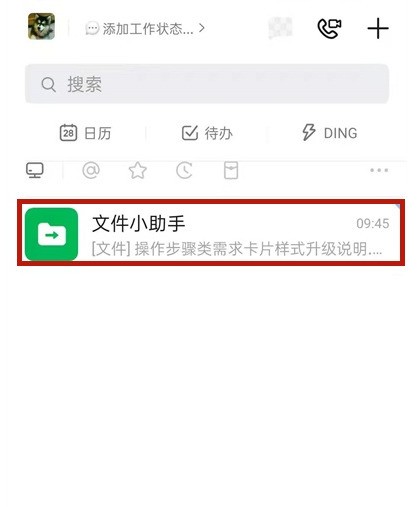
2. ファイルをクリックして入力します。
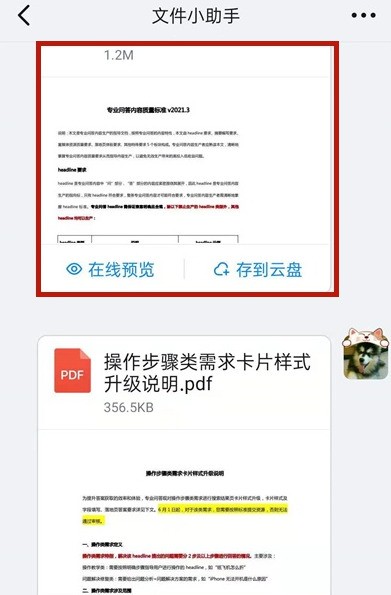
3. 左下隅にある [ダウンロード] をクリックします。

4. ファイルの保存場所の詳細が確認できます。
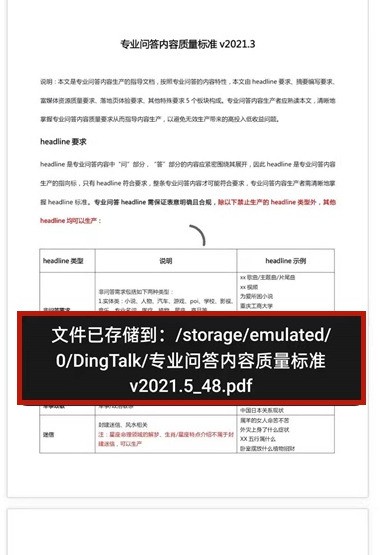
5. ファイル管理を開き、電話ストレージで DingTalk を検索して、ダウンロードされたファイルを確認します。
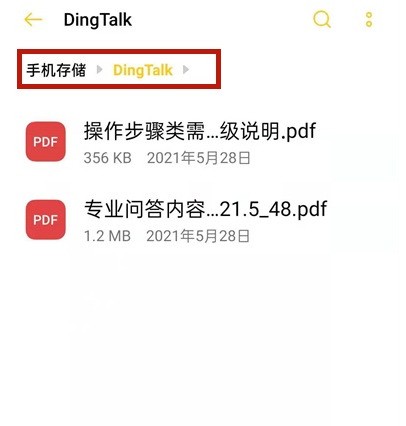
以上がDingTalk でダウンロードしたファイルのアドレスを確認する方法_DingTalk でダウンロードしたファイルのアドレスを確認する方法の紹介の詳細内容です。詳細については、PHP 中国語 Web サイトの他の関連記事を参照してください。
声明:
この記事はzol.com.cnで複製されています。侵害がある場合は、admin@php.cn までご連絡ください。

